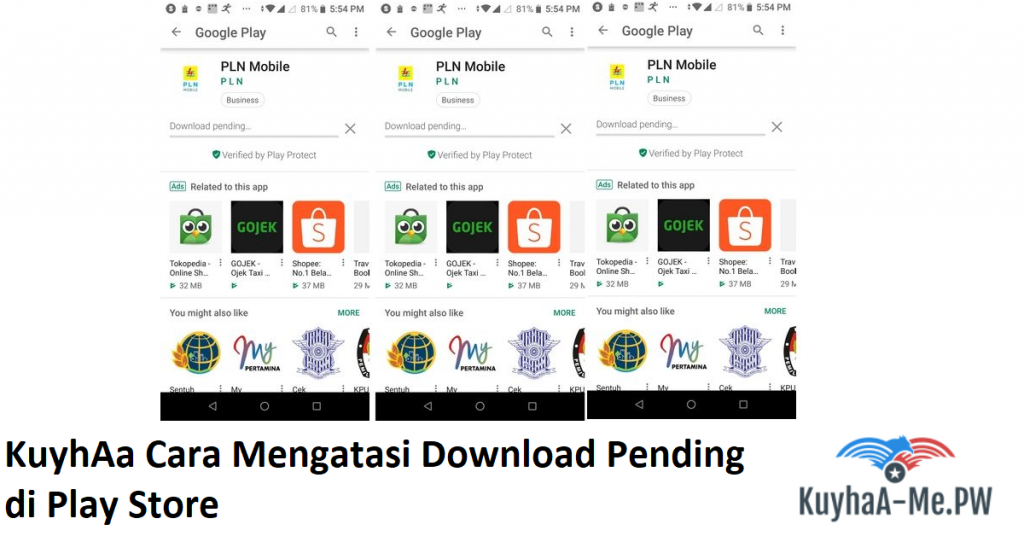KuyhAa Cara Mengatasi Download Pending di Play Store v33.6.13 {2024}
Google Play Store memiliki masalah error yang sama pada beberapa smartphone, salah satunya adalah Download Pending yang menyebalkan. Mungkin masalah ini merupakan yang paling banyak dialami oleh para pengguna smartphone Android dari dulu hingga sekarang. Memang menyebalkan saat ingin menggunakan aplikasi, tetapi harus tertunda karena terdapat error seperti ini. Maka dari itu disini saya akan memberikan tutorial cara Mengatasi Download Pending Pada Google Play Store. Jika anda memiliki error yang sama, yuk coba langsung saja ikuti cara-cara berikut :
1. Cek Update Dan Unduhan Terbaru
Download Pending biasanya terjadi karena ada pembaruan aplikasi yang bentrok bersamaan. Anda juga akan mengalaminya jika mengunduh beberapa aplikasi secara bersamaan dan memiliki ukuran yang sangat besar. Jika hal ini terjadi lakukan cara dibawah :
- Buka Google Play > Menu > My Apps & Games
- Anda akan melihat aplikasi mana yang sedang dalam proses update atau download
- Tekan tombol X, untuk mematikan salah satu update yang sedang berjalan
- Saat aplikasi pertama sudah selesai, baru continue yang kedua
Baca Juga : Apa Itu Google Play Services di Android?
2. Mungkin Koneksi Internet Lemot
Terkadang, koneksi internet yang jelek bisa menjadi penyebab utama masalah download pending di google play store. Untuk mengetahui ini, kalian coba deh melakukan Speedtest internet. Kalau ternyata memang koneksi lemot, sebaiknya coba ditunggu beberapa saat, restart hp, atau ganti koneksi lain seperti WIFI.
Namun khusus untuk kalian yang memiliki masalah dengan WIFI, coba diubah settingan downloadnya, menjadi Over Any Network. Sehingga playstore bisa download juga melalui paket data internet normal di smartphone. Biasanya telkomsel 4G itu lebih stabil dan cepat sob.
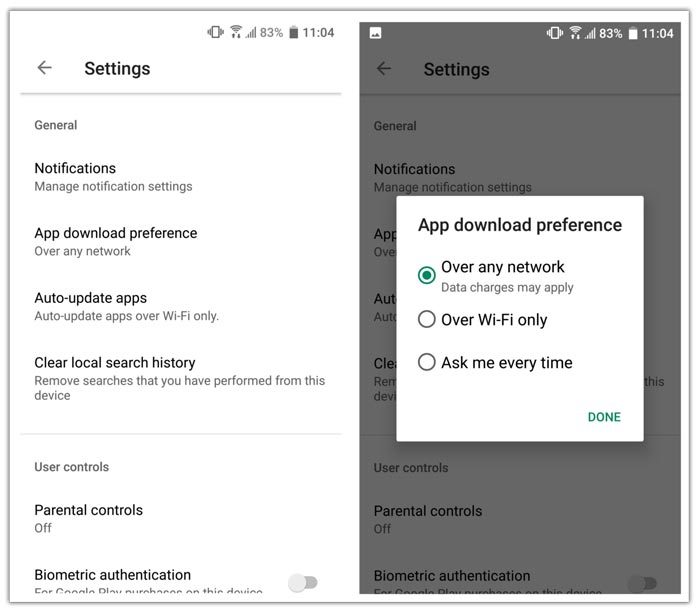
- Buka Play Store dan kemudian klik tombol menu di sudut kiri atas
- Pergi ke Settings > App download preference > Over any network
- Selanjutnya coba matikan WIFI yang lemot, dan gunakan paket Data
3. Cek Penyimpanan Ponsel dan SD Card
Penyebab umum untuk masalah Google Play selanjutnya adalah penyimpanan penuh dan kartu SD. Untuk memastikan error ini, ada beberapa hal yang dapat dilakukan. Biasanya Anda akan menerima pemberitahuan jika penyimpanan ponsel tidak cukup.
- Cek manual penyimpanan dengan pergi ke Settings > lalu buka Storage
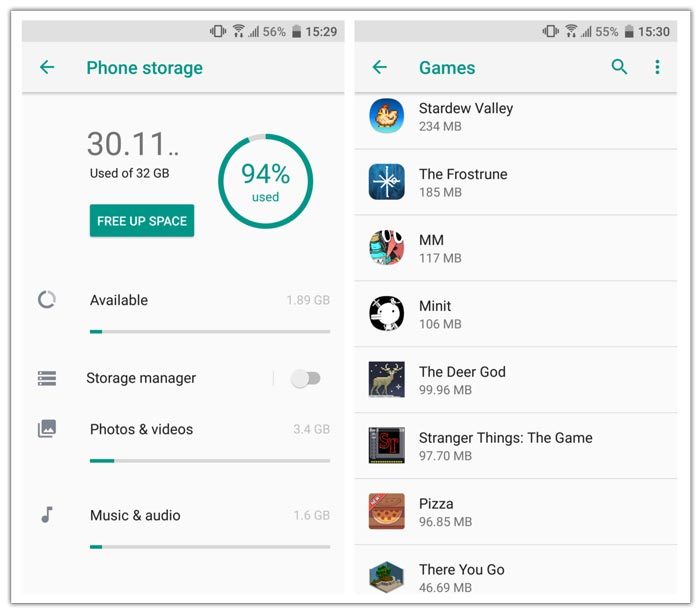
- Kalau ternyata memori penuh, coba deh hapus data dan file yang sudah tidak digunakan lagi
- Coba download ulang aplikasi yang pending tadi
4. Bersihkan Cache Data Google Play
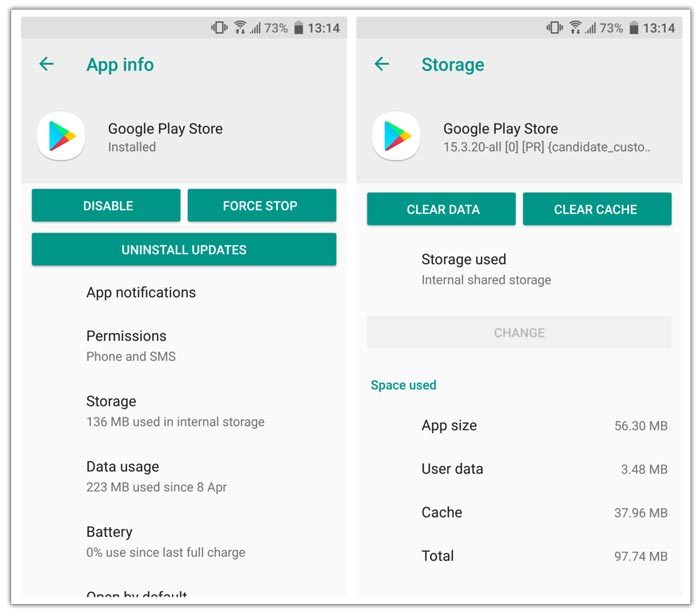
- Buka Settings, lalu pilih Apps
- Cari aplikasi Google Play Store
- Di bawah opsi Disable, Uninstall Updates, dan Force Stop, Anda akan melihat pemberitahuan Aplikasi dan opsi lainnya. Klik Penyimpanan
- Pastikan Google Play tidak aktif dan tekan tombol Clear Cache
- Anda juga bisa memilih opsi Clear Data jika menghapus Cache saja belum mengatasi masalah download pending
5. Restart Perangkat Android
Kalau cara diatas ternyata masih belum ampuh, coba restart smartphone android anda. Biasanya sih, cara ini sangat ampuh untuk mengatasi masalah download pending di google playstore. Karena terkadang, OS di smartphone itu mengalami overload data memori, sehingga membuat beberapa fitur menjadi error. Salah satunya adalah fitur download di google playstore.
6. Download Aplikasi Melalui Browser
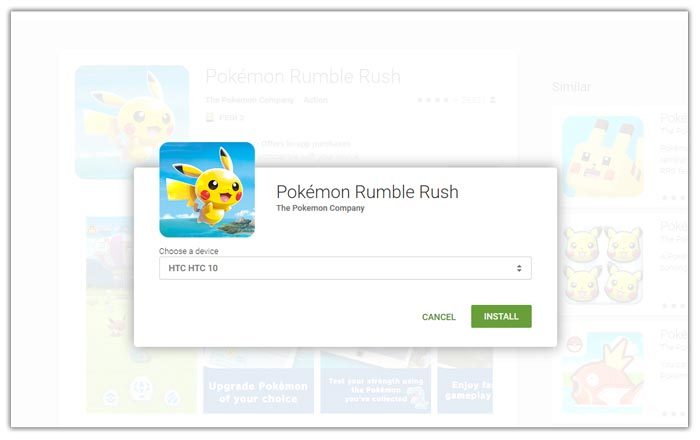
Anda juga bisa mendownload lewat website official Google Play Store sebagai opsi jika aplikasi Google Play Store bermasalah. Cukup buka website official Google Play Store > Masuk ke akun Google Anda > cari aplikasi yang ingin didownload > kemudian download seperti biasa.
Atau kalian bisa download aplikasi android dari App Store pihak ketiga, seperti Mobogenie dan Blackmarket
7. Pastikan Software OS Smartphone Telah Diupdate
Terkadang update software patch keamanan mungkin yang dibutuhkan. Untuk memeriksa apakah saat ini tersedia untuk perangkat Anda, buka Pengaturan. Tap About > Software Updates > Check Now. Jika pembaruan muncul, coba kembali mendownload aplikasi yang pending tadi.
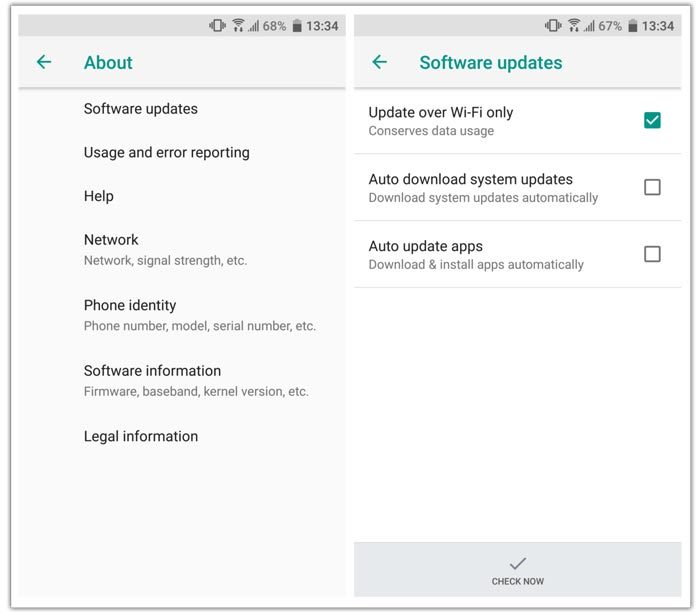
9. Menggunakan Akun Google Lain
Salah satu metode lain yang mungkin membantu Anda mengatasi “download pending error” adalah menghapus atau mengalihkan akun Google yang terkait dengan Play Store. Berikut cara melakukannya:
- Buka Pengaturan kemudian pilih Akun & Sinkronasi
- Cari akun Google yang terkait dengan Google Play Store
- Pilih akun tersebut dan klik Hapus Akun
- Restart smartphone Anda
- Lalu buka Pengaturan lagi dan pilih Akun & Sinkronasi
- Akan muncul opsi Tambahkan Akun. Masukkan akun lama Anda atau gunakan Akun Google yang baru
- Coba kembali mendownload aplikasi
10. Factory Reset Aplikasi Google Play Store
Jika Anda sudah melakukan semua cara diatas dan tidak ada yang membantu, lakukan langkah yang lebih drastis yaitu, menghapus semua instalasi pembaruan Play Store. Anda dapat melakukan ini dengan cara , buka Pengaturan > Aplikasi > pilih Google Play Store > Hapus Pembaruan.
Anda mungkin diminta untuk mengubah Play Store ke versi pabrik. Lalu coba download aplikasi yang anda inginkan. Versi Play Store akan otomatis terupdate kembali, jadi jangan khawatir versi Play Store yang Anda gunakan sudah ketinggalan.
Itu dia cara Mengatasi Download Pending Pada Google Play Store. Jika Anda punya cara lain yang lebih efektif, silahkan tulis di kolom komentar. Semoga Bermanfaat!